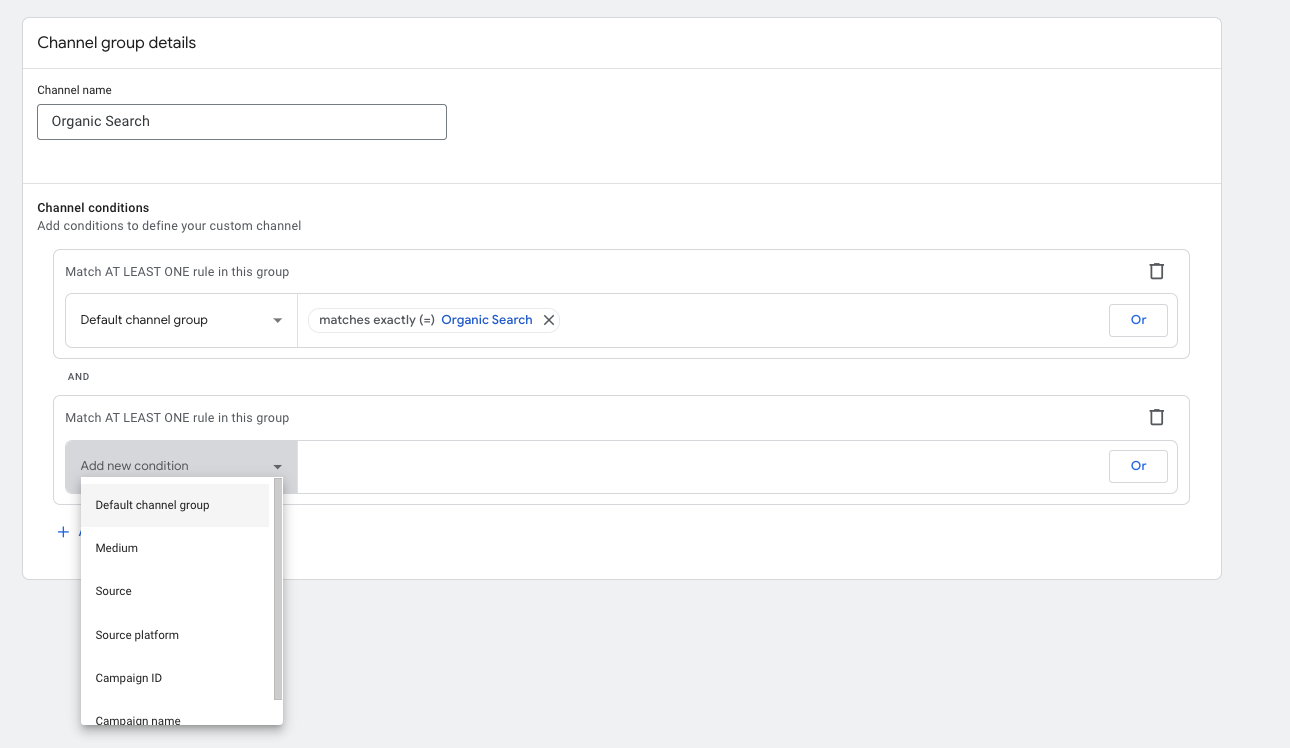5 trucos de Tableau que te facilitarán la vida (y te ahorrarán un taco)
Somos usuarios habituales de Tableau, no solo para hacer visualizaciones como entregable final para nuestros clientes, sino también lo usamos para explorar datos de manera rápida y encontrar insights o pistas que nos ayuden a centrar el foco del posterior o definitivo análisis.
A medida que vamos usando más la herramienta vamos descubriendo trucos, atajos o funcionalidades que nos facilitan el trabajo (y la vida).
Aquí compartimos 5 trucos que pueden serte útiles.
1. Tableau como explorador de datos – sin crear fuente de datos
A menudo utilizamos esta herramienta para hacer una vista rápida de los datos e identificar dónde debemos centrar el foco antes de empezar a analizar o explorar en mayor profundidad esos datos.
Si solo quieres comprobar distintas visualizaciones para una fuente de datos pero no quieres crear el fichero e importar-lo como fuente de datos puedes hacer lo siguiente:
– Copiar (ctrl+c) directamente el contenido de la tabla de datos en excel, google drive o desde donde la tengas. Se copiará en el portapapeles de tu ordenador.
– Pegar (ctrl + v) directamente en la hoja de Tableau que tengas creada.
Verás que se te crea automáticamente la tabla de datos y puedes aplicar las visualizaciones que quieras.
Pero es importante destacar que esos datos solo estarán disponibles en el portapapeles, es decir que si cierras el programa o la sesión no dispondrás de esos datos en la siguiente conexión.
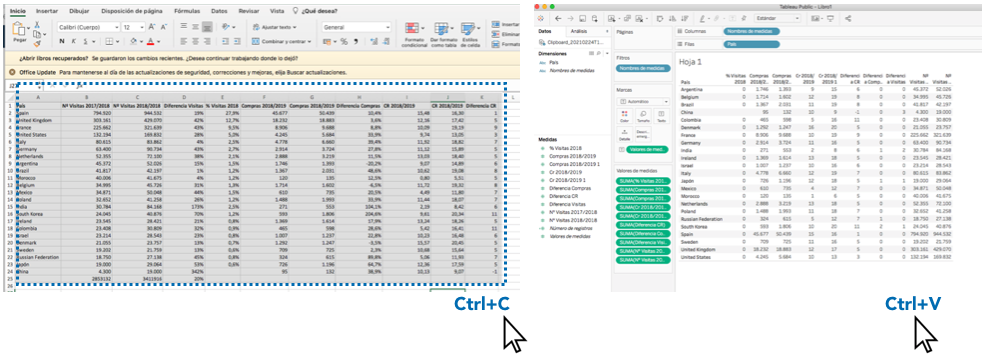
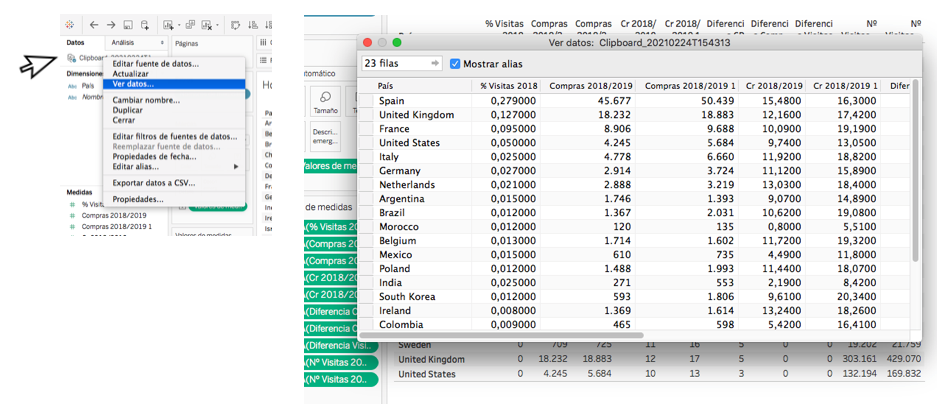
2. Resumen de todos los datos de un vistazo o con solo un clic
A menudo nos interesa conocer de forma rápida las métricas generales del conjunto de datos de nuestro dataset.
Métricas como la media o mediana del conjunto de valores, la suma del total, el volumen o conteo de filas o valores, los máximos y mínimos etc.
Para ello no es necesario que apliques funciones, simplemente pedirle a Tableau que te muestre el «Resumen».
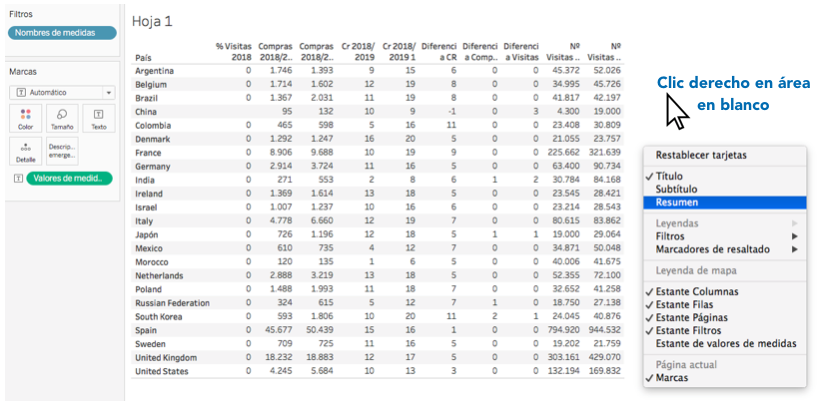
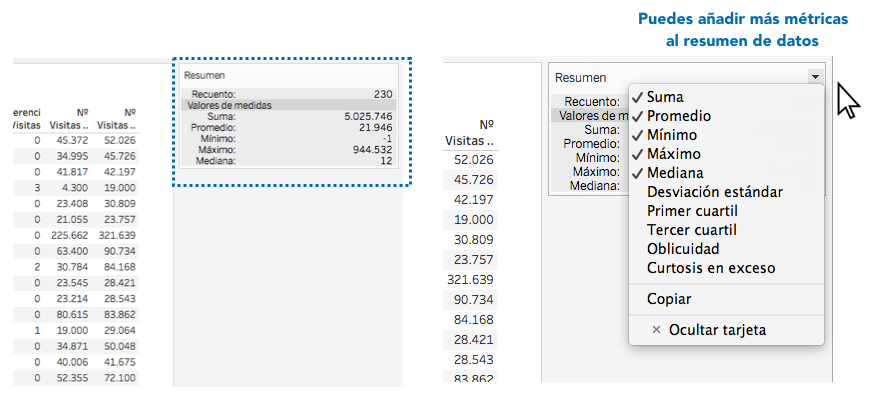
3. Descripción de la visualización y del proceso de creación
¿Te ha pasado que construyes una visualización y unos días más tarde no recuerdas del todo el proceso que seguiste? ¿Cómo creaste aquellas métricas calculadas?
Para ello es muy útil la opción de «Descripción». Sería como la radiografía de tu visualización.
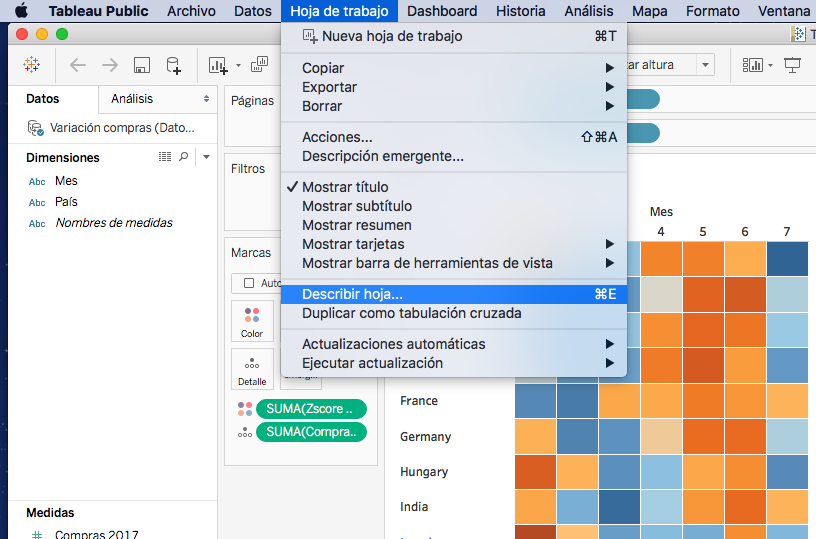
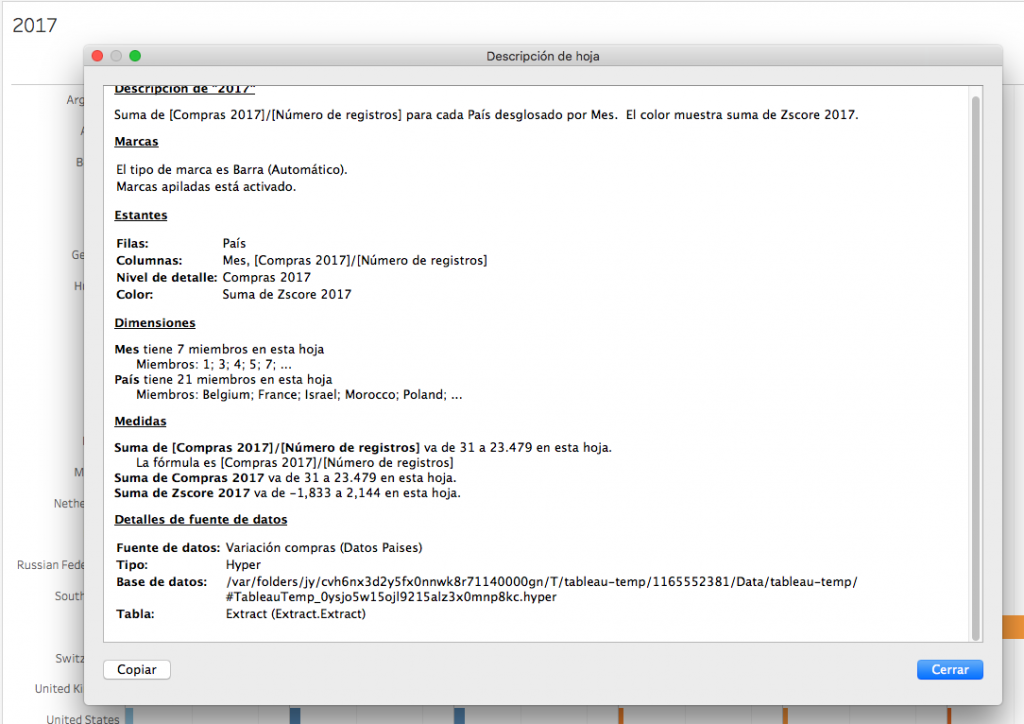
Incluso te detallará las fórmulas de las métricas calculadas aplicadas.
4. Duplicar medidas o dimensiones para usarlas en distintos lugares a la vez
Si quieres duplicar algunas medidas o dimensiones para usarlas a la vez y visualizaras en las descripciones, en los colores, en las marcas etc.
No es necesario buscaras y aplicarlas de nuevo, simplemente puedes mantener pulsada la media + ctrl al mismo tiempo y arrastrarla hacia donde la quieras volver a usar.

5. ¿Dónde está mi barra lateral de datos?
Si sois de los que habeis aprendido a usar Tableau de manera autodidacta mediante videos o blogs, seguramente os habréis estresado cuando de repente sin saber por qué os desaparece la barra lateral. ¿Dónde ( + taco «c&@$#/°») se ha metido la barra? Parece algo simple pero puede generar cierto estrés.
Lo que habrá pasado es que sin querer habréis seleccionado el icono de minimizarla al lado de la opción de «Análisis«.
En la parte inferior izquierda encontraréis vuestra barra minimizada para volverla a visualizar y dejar de gritar tacos.
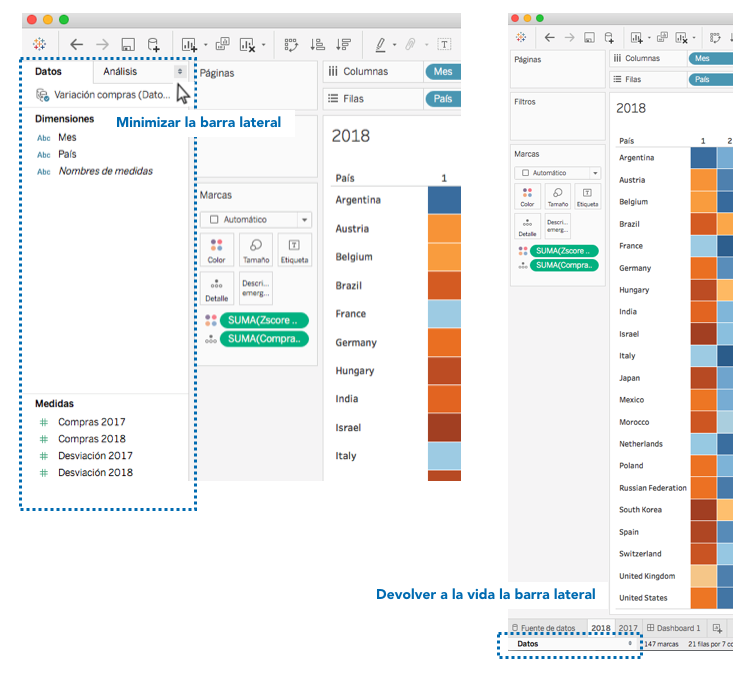
Esperamos que os sirvan estos trucos, sencillos pero útiles… Y os eviten el ( + taco «c&@$#/°») inevitable que surge cuando te pierdes entre las incontables funcionalidades de Tableau.